
レジャー予約 / チケット購入の
ご利用方法
- レジャーを予約 / チケットを購入する
-
1
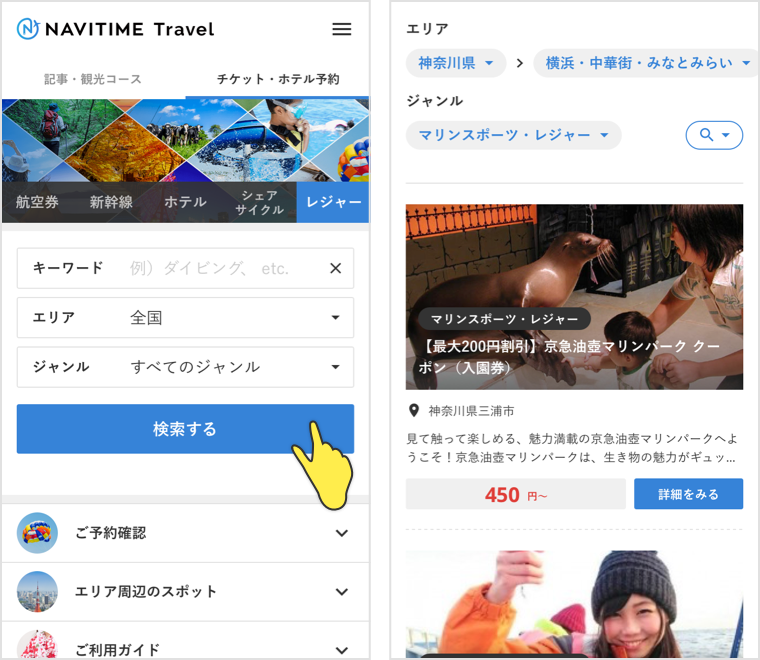
①レジャーのトップページから、気になるエリア・ジャンルを選択し、検索ボタンを押します。
条件に当てはまるレジャーが一覧で表示されます。2
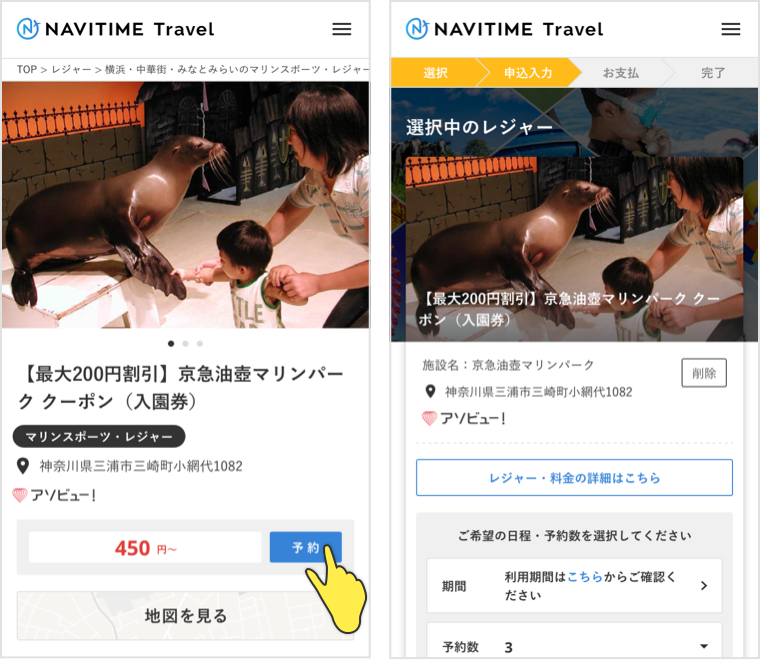
②レジャーの詳細をご確認後、予約ボタンを押します。
体験する日付、予約数、お客様情報を入力し、次へボタンを押します。3
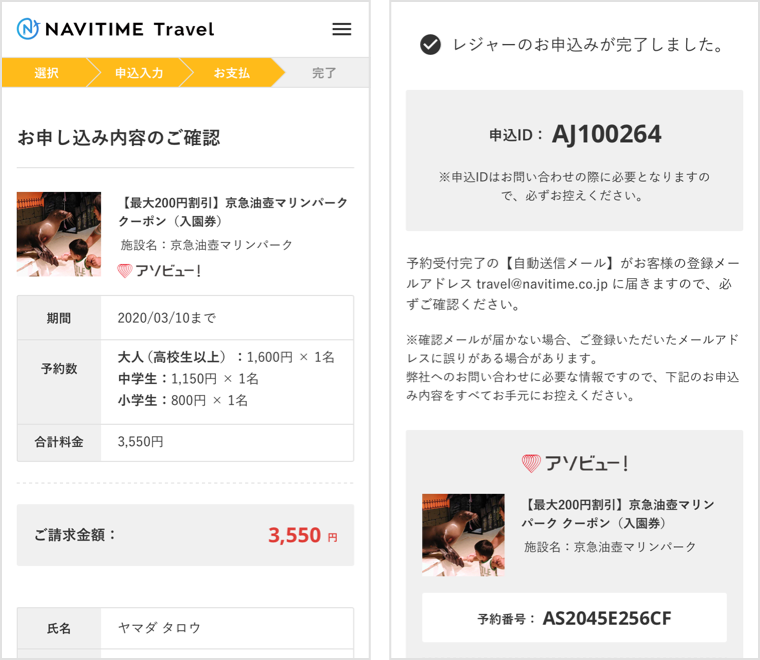
③お申込み内容を確認し、決済情報を入力します。予約するボタンを押すとお申込みが完了します。
予約完了後、ご登録いただいたメールアドレスにお申込み完了のメールが送信されます。※確認メールが届かない場合、ご登録いただいたメールアドレスに誤りがある場合があります。弊社へのお問い合わせの上、申込IDをお伝えください。
- 予約した内容を確認する
-
レジャートップページから
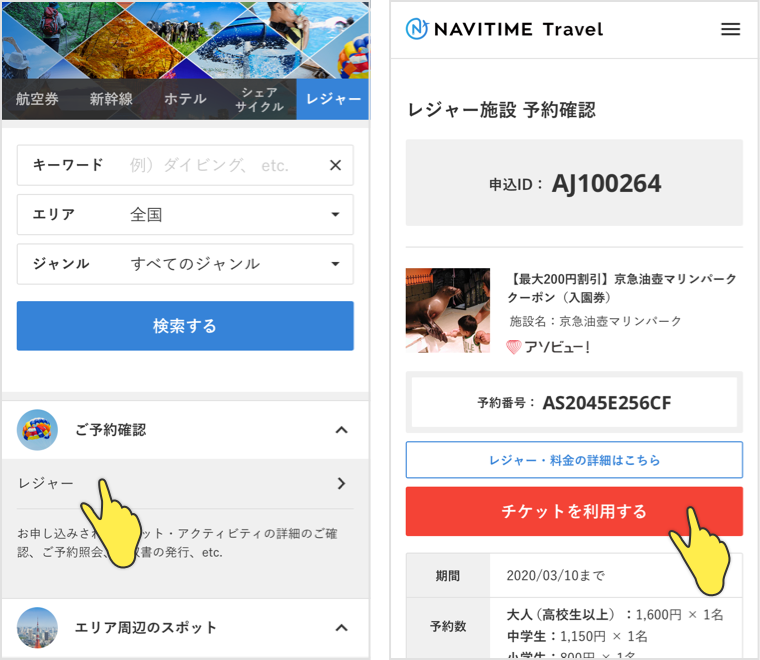
レジャーのトップページから、ご予約確認 > レジャーを押します。
予約確認ページが表示されたら、電話番号、申込IDを入力し、マイページを表示します。
利用するボタンを押すと、チケットが表示されます。※チケットが発券されないレジャーの場合、利用するボタンは表示されません。レジャー当日に施設へお越しください。
お申込完了メールから
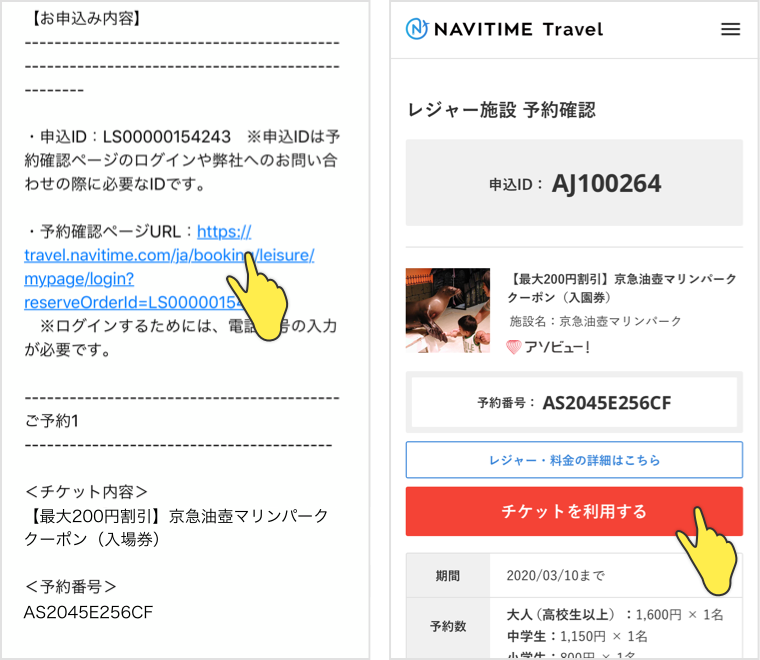
お申込み完了メールから、予約確認ページURLのリンクを押します。
ページが表示されたら、電話番号、申込IDを入力し、マイページを表示します。
利用するボタンを押すと、チケットが表示されます。※チケットが発券されないレジャーの場合、利用するボタンは表示されません。レジャー当日に施設へお越しください。
- 受付・入場口でチケットを使用する
-
※予約確認ページに「チケットを利用する」のボタンがない場合は、レジャー施設で予約したお名前をお伝えください。
QRコードタイプの場合
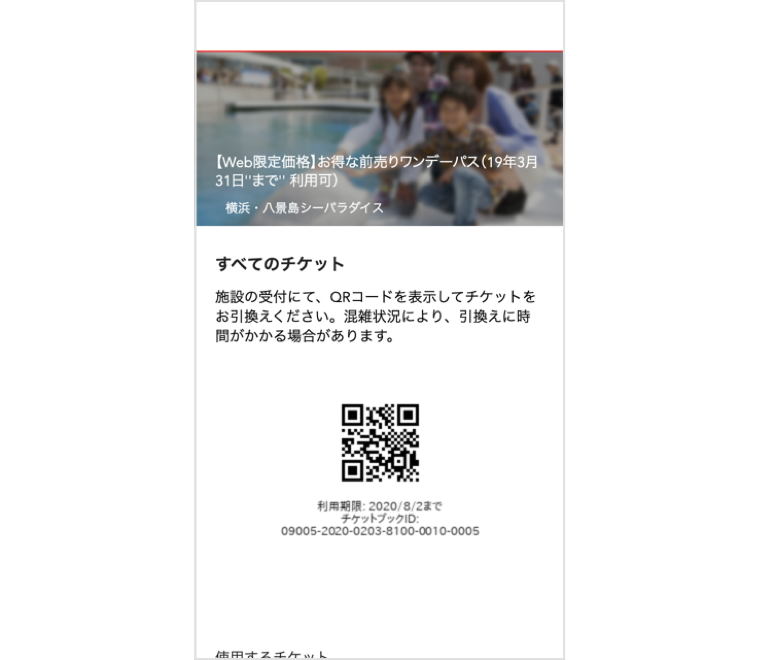
お申込みいただいたレジャー施設の受付にQRコードをお見せいただくことでご利用いただけます。
QRコードタイプ以外の場合
1
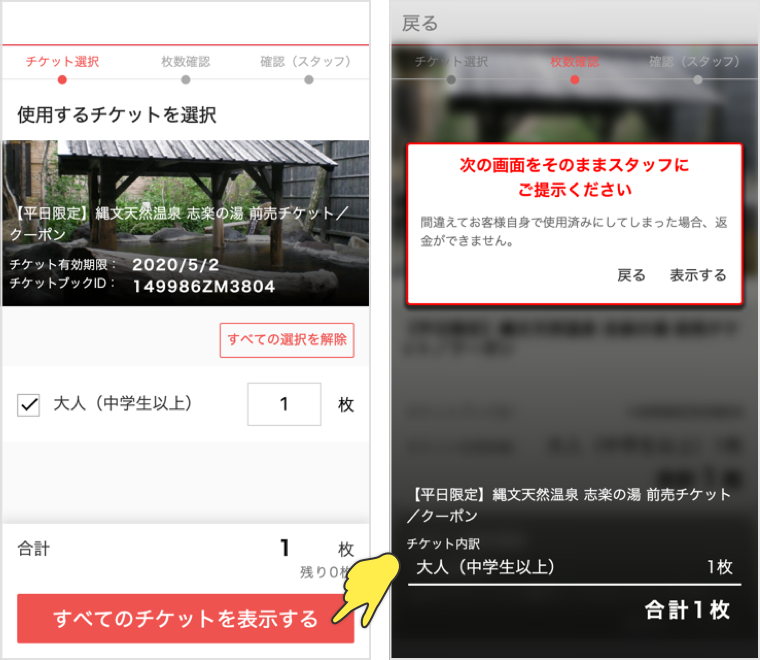
①使用するチケットのチェックボックスを選択、または、使用する枚数を入力し、表示するボタンを押します。
ページが切り替わり、右側の画面が表示されたら係の人にお見せください。2
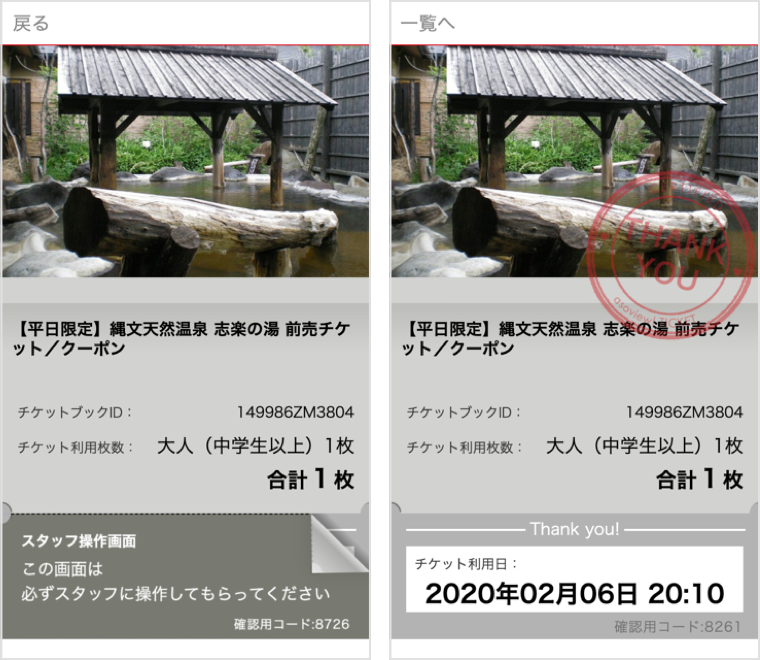
②係の人がスライドするとチケットが利用済みになります。
チケットが表示されない場合
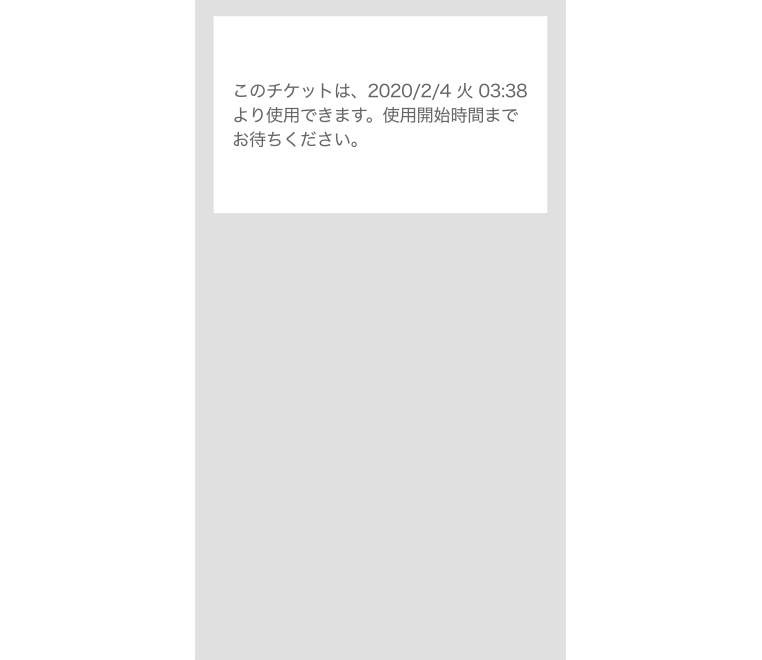
チケットの使用開始時間よりも前にチケットを表示しようとした場合、この画面が表示されます。記載された時間以降に再度チケットの表示をお試しください。

